Tin công nghệ, Tin Tức
Hướng dẫn cài đặt camera HiLook trên điện thoại Android/iOS
Bạn đang tìm kiếm một dòng camera an ninh chất lượng cao, dễ sử dụng và tiết kiệm chi phí? Nếu vậy, bạn không thể bỏ qua camera HiLook – Dòng sản phẩm đạt tiêu chuẩn châu Âu của hãng Hikvision. Trong bài viết này, HNET.VN sẽ giới thiệu với bạn chút ít về dòng camera HiLook và đặc biệt là Cách cài đặt camera HiLook trên điện thoại bằng phần mềm HiLookvision.
Giới thiệu về dòng camera HiLook
Camera HiLook là dòng camera an ninh được thiết kế dành cho người dùng cá nhân và doanh nghiệp nhỏ, với mức giá hợp lý và chất lượng hình ảnh cao. Dòng camera HiLook có nhiều loại sản phẩm khác nhau, bao gồm camera IP, camera WiFi Không Dây, camera Analog, đầu ghi hình và phụ kiện, v.v. Camera HiLook có thể đáp ứng nhu cầu giám sát an ninh cho các đối tượng khác nhau, như nhà ở, cửa hàng, văn phòng, nhà xưởng, trường học, bệnh viện, khách sạn, v.v.

Thương hiệu HiLook được thành lập vào năm 2017 bởi Hikvision nhằm định hướng mở rộng các sản phẩm thiết bị an ninh của hãng sang thị trường châu Âu với phương châm: “Chất lượng tin cậy, giá cả cạnh tranh, dễ dàng sử dụng”. Đến năm 2019, HiLook đã có mặt tại thị trường Việt Nam và nhanh chóng được người tiêu dùng đón nhận nồng nhiệt bởi chất lượng hình ảnh chân thực, sản phẩm đa dạng, phong phú với nhiều lựa chọn, giá bán hợp lý với đa số khách hàng và thiết kế tinh gọn, đẹp mắt, thao tác sử dụng dễ dàng.
Giới thiệu phần mềm tải camera HiLook trên điện thoại – HiLookVision
HiLookVision là phần mềm miễn phí dành cho điện thoại thông minh và máy tính bảng, cho phép bạn xem trực tiếp và quản lý các camera HiLook từ xa. Bạn có thể tải phần mềm HiLookVision từ App Store hoặc Google Play Store.

Phần mềm HiLookVision có giao diện thân thiện và dễ sử dụng, hỗ trợ nhiều tính năng tiện ích, chẳng hạn như:
- Thêm và xóa camera HiLook một cách dễ dàng.
- Xem trực tiếp hình ảnh từ các camera HiLook..
- Chụp ảnh và ghi âm video từ các camera HiLook.
- Phát lại video đã lưu trữ trên đầu ghi hình hoặc thẻ nhớ của camera.
- Điều chỉnh các thiết lập của camera HiLook, như độ sáng, độ tương phản, độ bão hòa, chế độ ngày/đêm, v.v.
- Nhận thông báo khi có chuyển động hoặc xâm nhập được phát hiện bởi camera.
Hướng dẫn cài đặt camera HiLook trên điện thoại bằng phần mềm HiLookvision
Để cài đặt camera HiLook trên điện thoại bằng phần mềm HiLookvision, bạn cần thực hiện các bước sau:
Bước 1. Tải phần mềm HilookVision
+ Trên điện thoại Android bạn vào CH-Play và trên iOS bạn vào Appstore tải phần mềm HilookVision xuống.
+ Sau khi đã tải xong, bạn mở ứng dụng HilookVision lên.
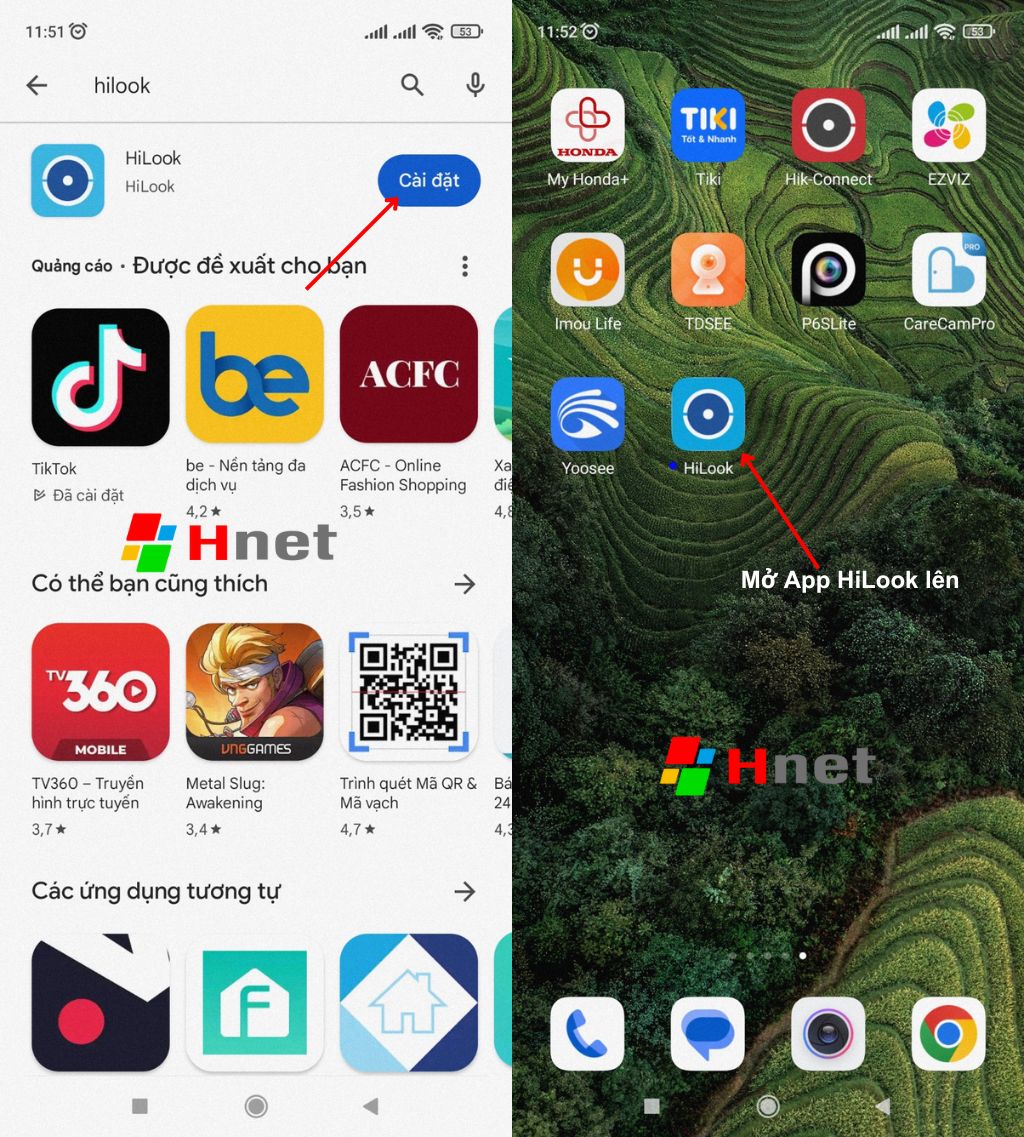
Bước 2: Đăng ký tài khoản HiLookVision
+ Khi mới tải phần mềm HiLookVision về sẽ có một vài thông báo như hình dưới. Bạn làm theo hướng dẫn để chúng ta bước vào phần “Đăng ký tài khoản” nhé.
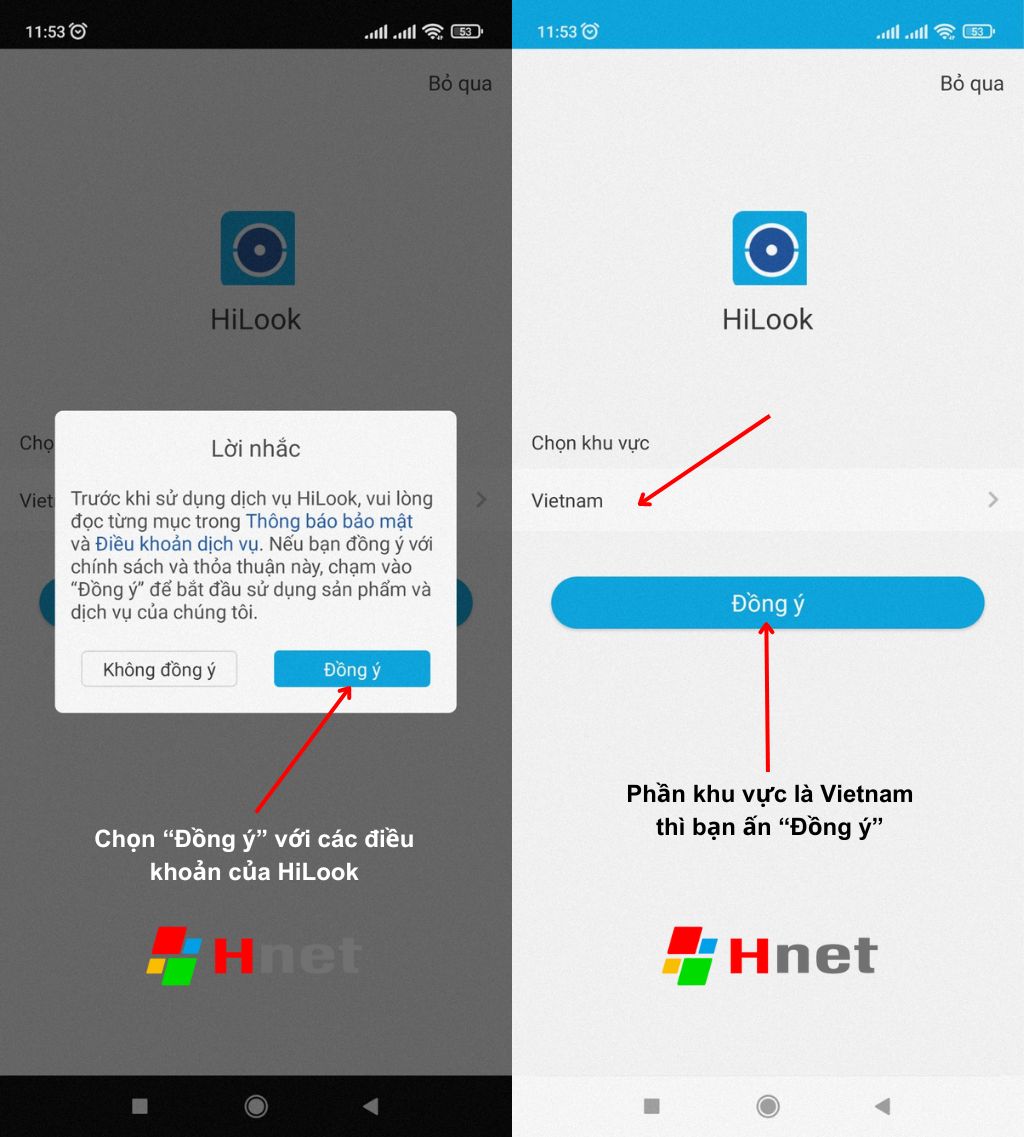
+ Như hình dưới, bạn chọn “Đăng nhập / Đăng ký” để tạo Tài khoản mới nhé.
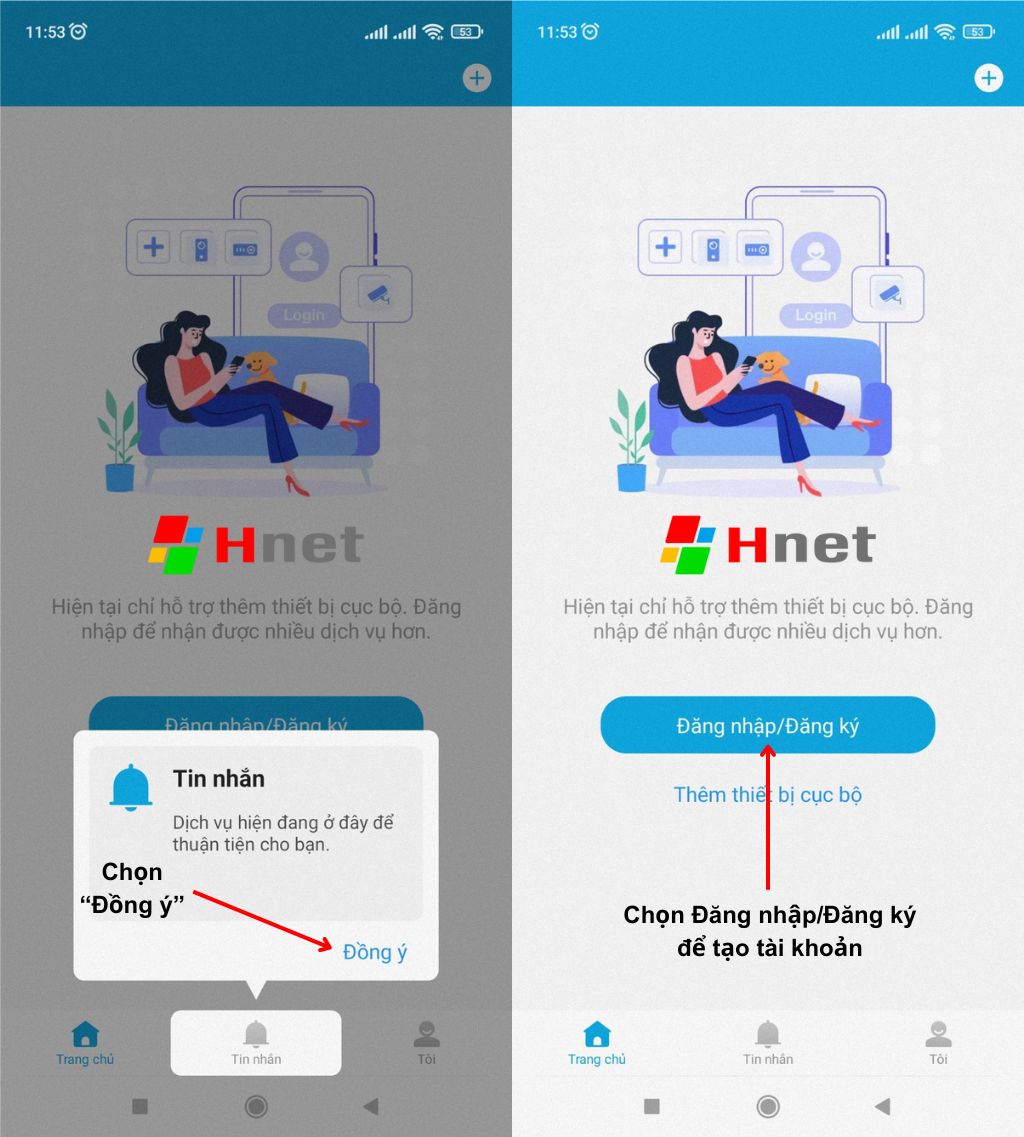
+ Khi mới tạo tài khoản lần đầu, bạn cần “Đồng ý” với chính sách của HiLook và chọn khu vực để Đăng ký. Bạn thao tác theo hướng dẫn trong hình ảnh bên dưới.
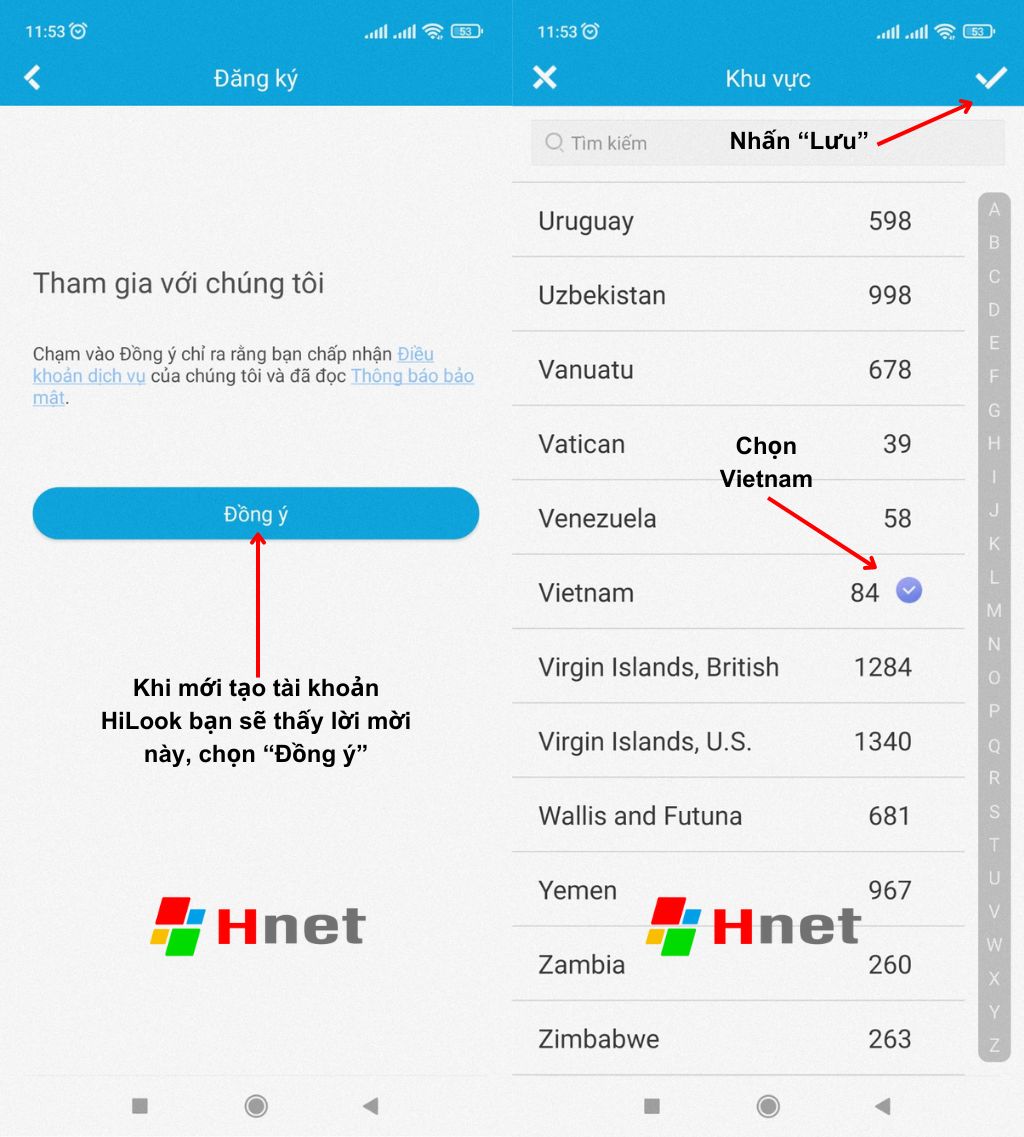
+ Đến đây, sẽ có 2 cách Đăng ký tài khoản là qua Email và Số điện thoại, bạn tùy chọn nhé. Trong bài viết này, HNET.VN sẽ hướng dẫn bạn đăng ký bằng số điện thoại. Bạn hãy thực hiện theo hướng dẫn ở hình dưới.
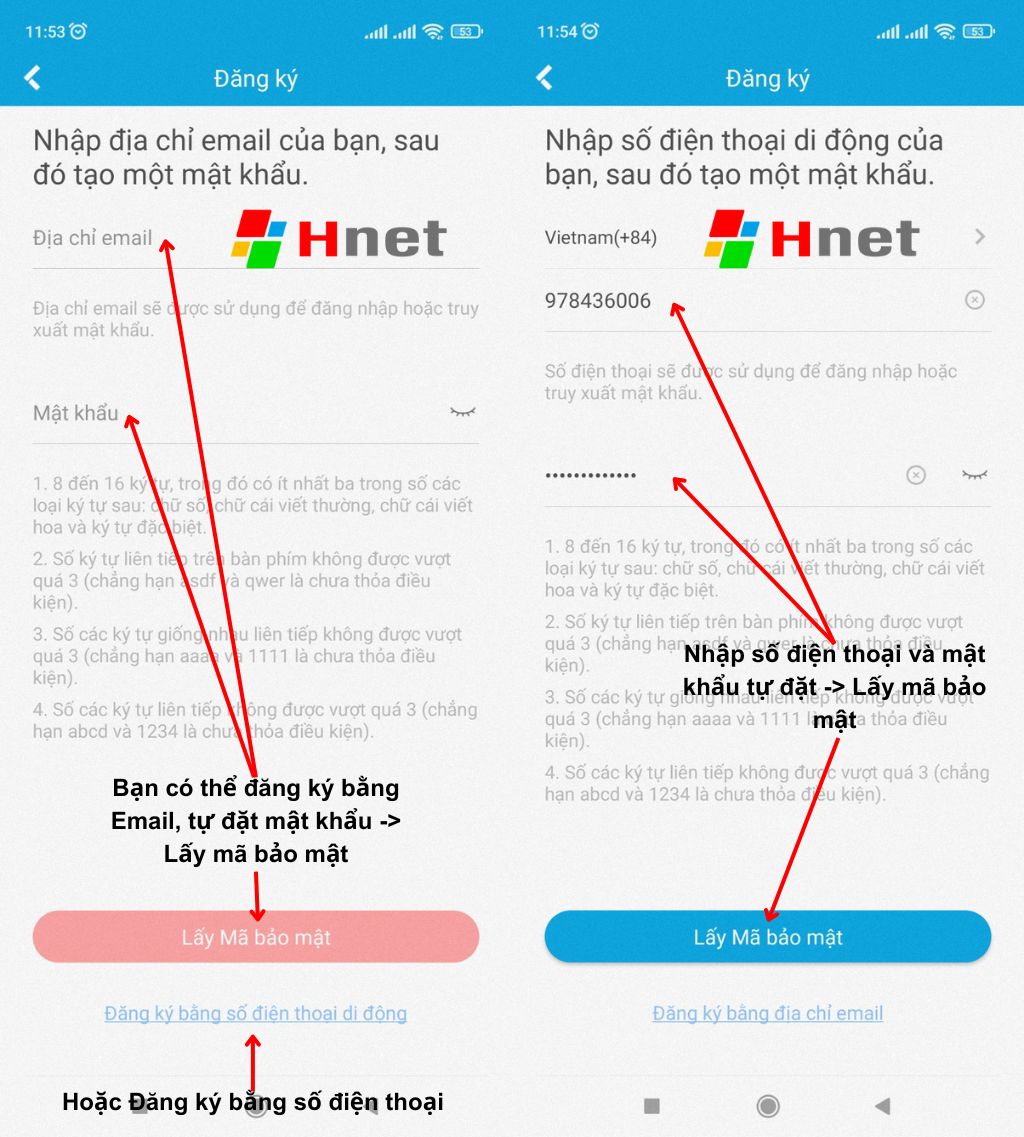
+ Bạn nhập mã CAPCHA vào ô -> nhấn “Đồng ý” -> sẽ có một mã xác nhận được gửi về số điện thoại của bạn qua tin nhắn SMS (Nếu đăng ký bằng Email thì mã sẽ được gửi về Email nhé).
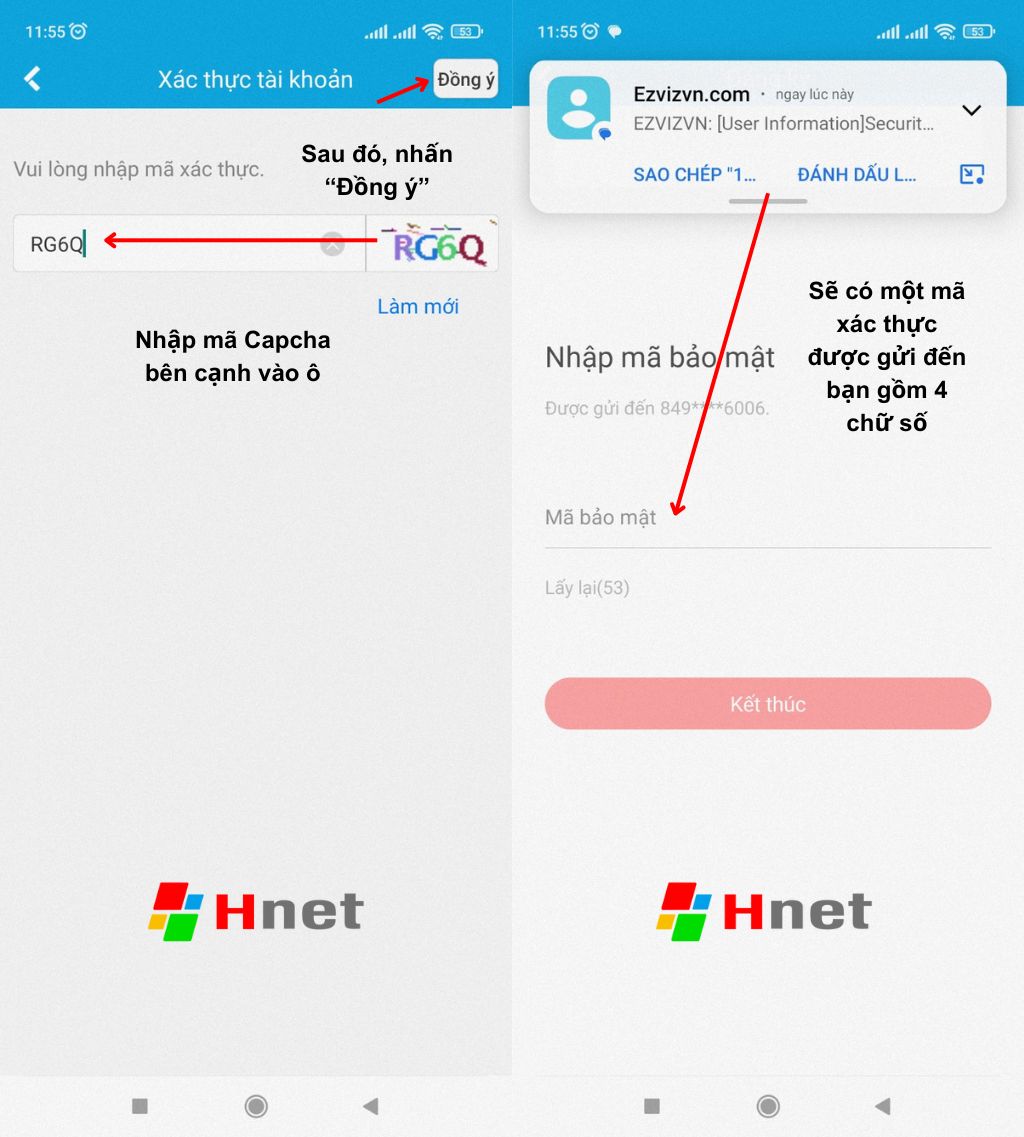
+ Bạn nhập mã xác nhận gồm 4 chữ số đó vào -> ấn “Kết thúc”. Như vậy là bạn đã đăng ký thành công tài khoản HiLookVision để Cài Camera HiLook trên điện thoại rồi.
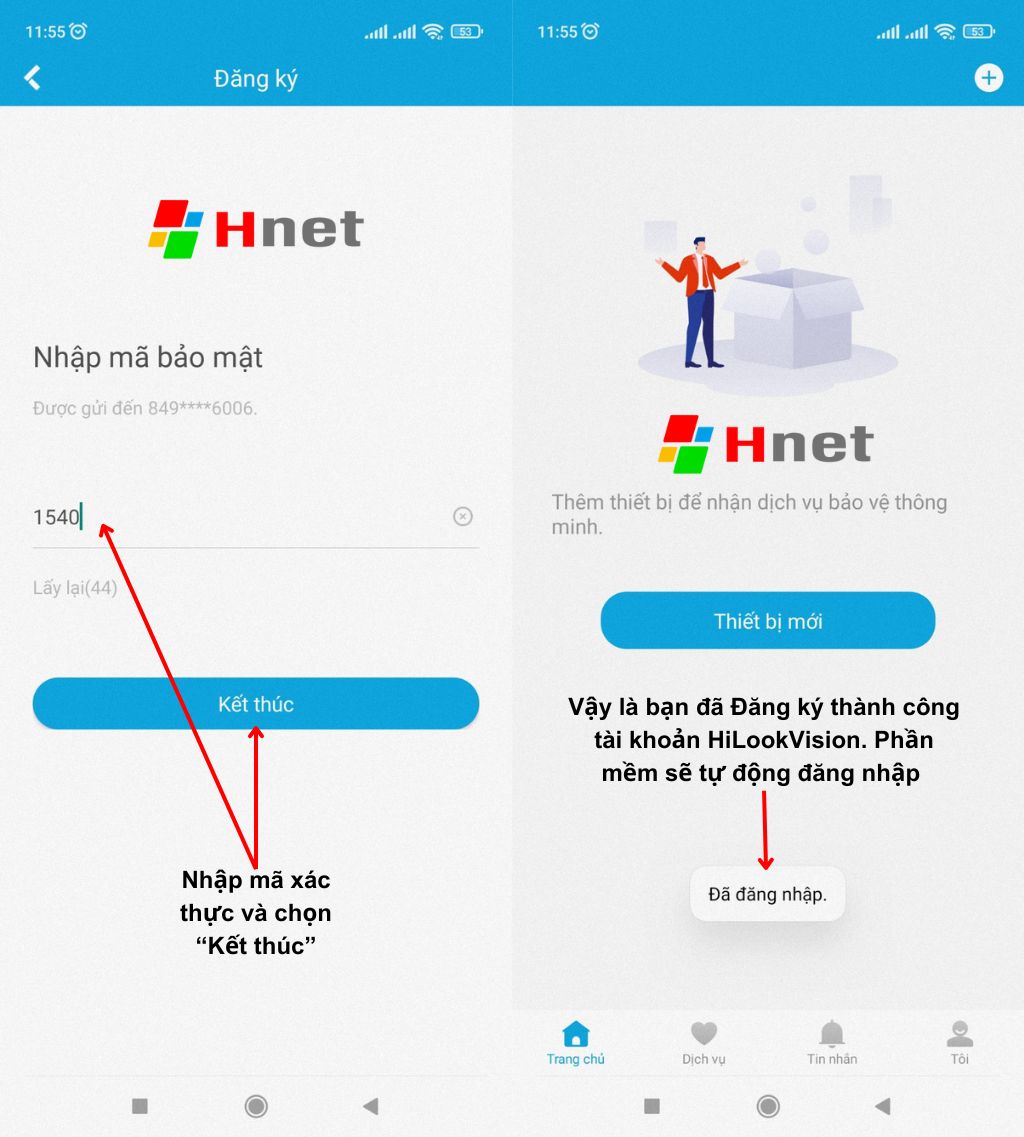
Bước 3: Cài đặt Camera HiLook để xem trên điện thoại
+ Bạn chọn “Thêm thiết bị mới” hoặc dấu “+” ở góc phải trên màn hình -> Chọn “Scan QR Code” để thêm Camera vào tài khoản HiLookVision vừa đăng ký xong.
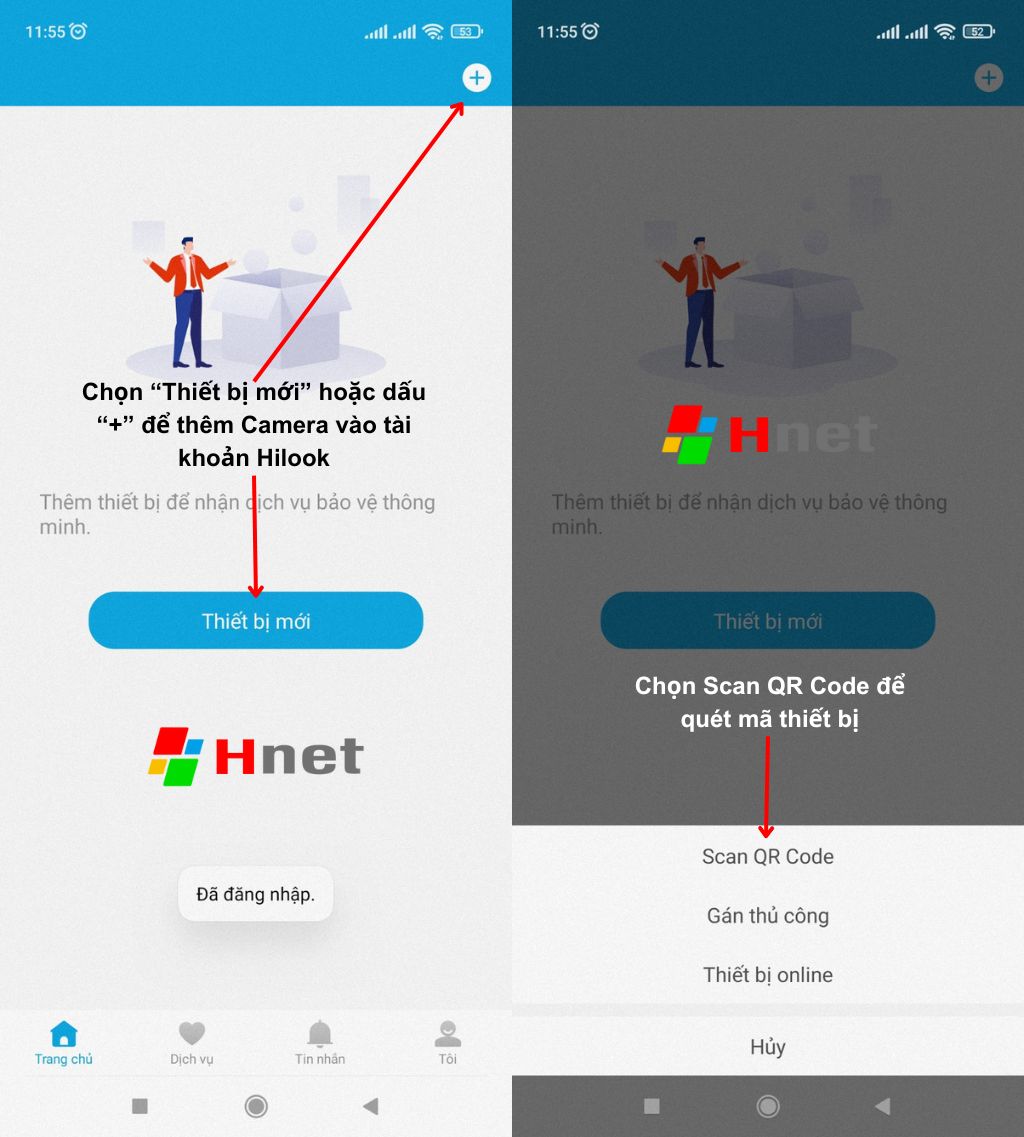
+ Chọn “Cho phép” để phần mềm truy cập vào Camera điện thoại -> chọn “Đồng ý” để kích hoạt Trình quét mã QR.
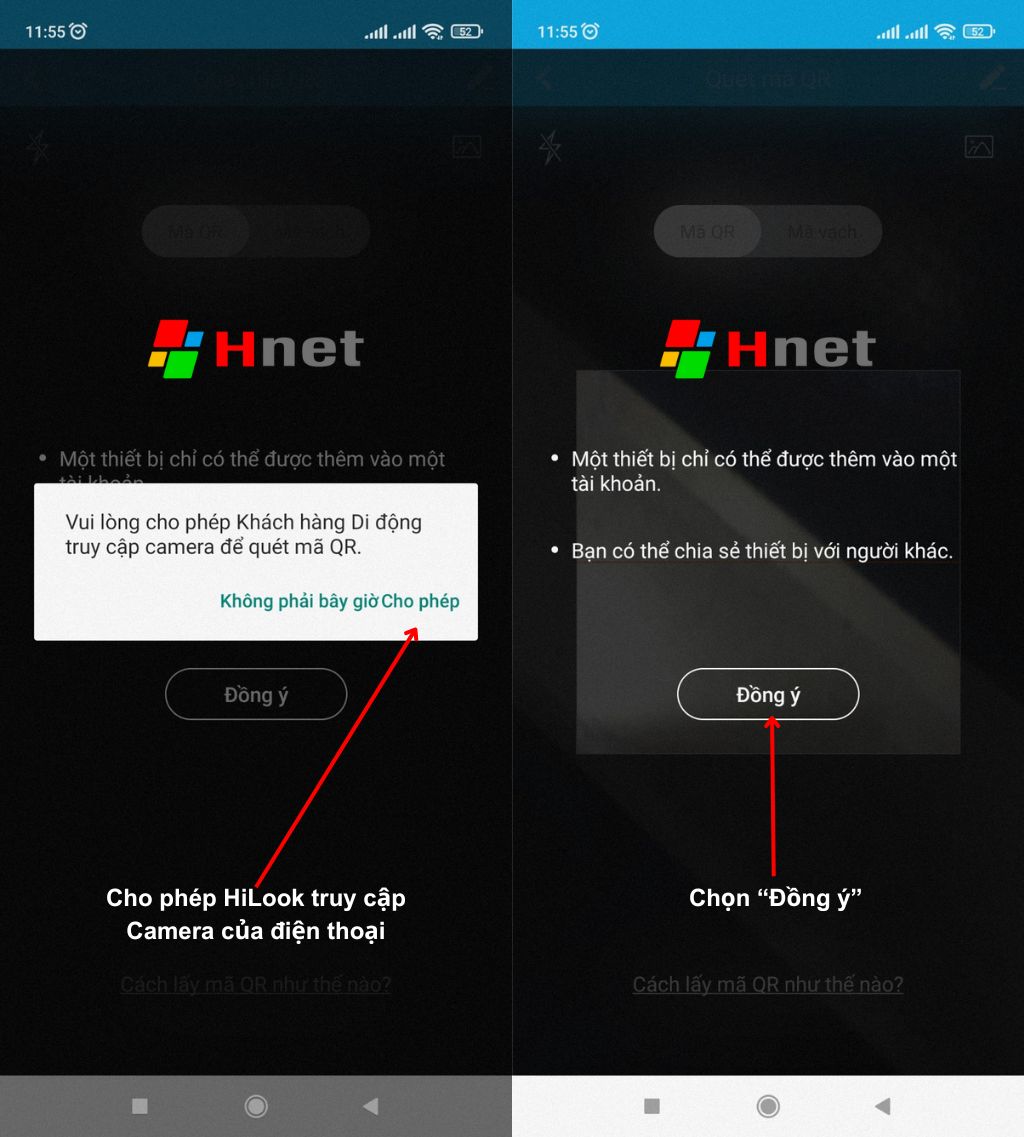
+ Trình quét mã QR đã bật -> Bạn soi Camera điện thoại để quét mã QR trên nhãn Camera.
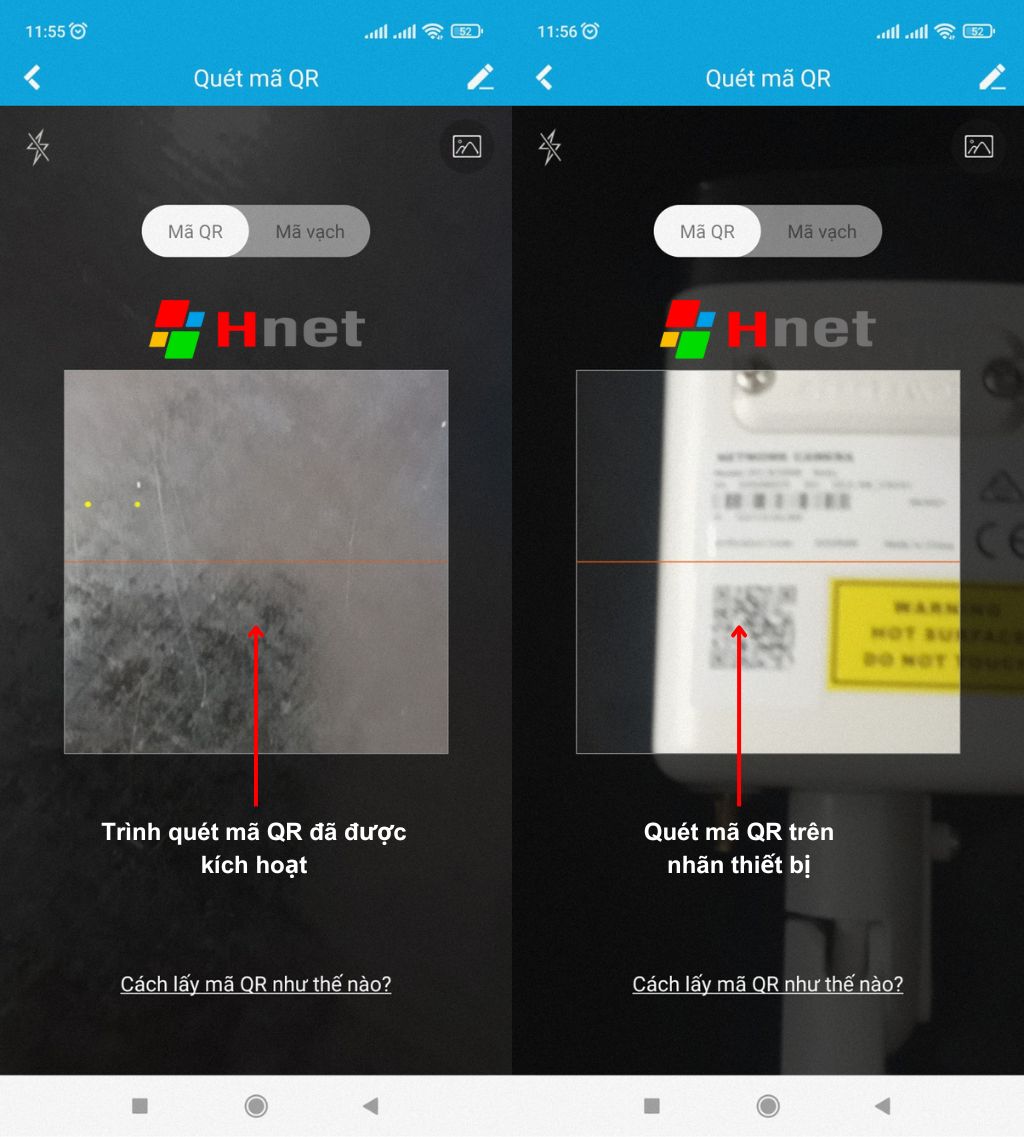
+ Chọn loại thiết bị bạn cần kết nối. Trong bài này, HNET.VN sẽ Demo một chiếc Camera Không Dây HiLook nhé. Hướng dẫn như hình bên dưới đây.
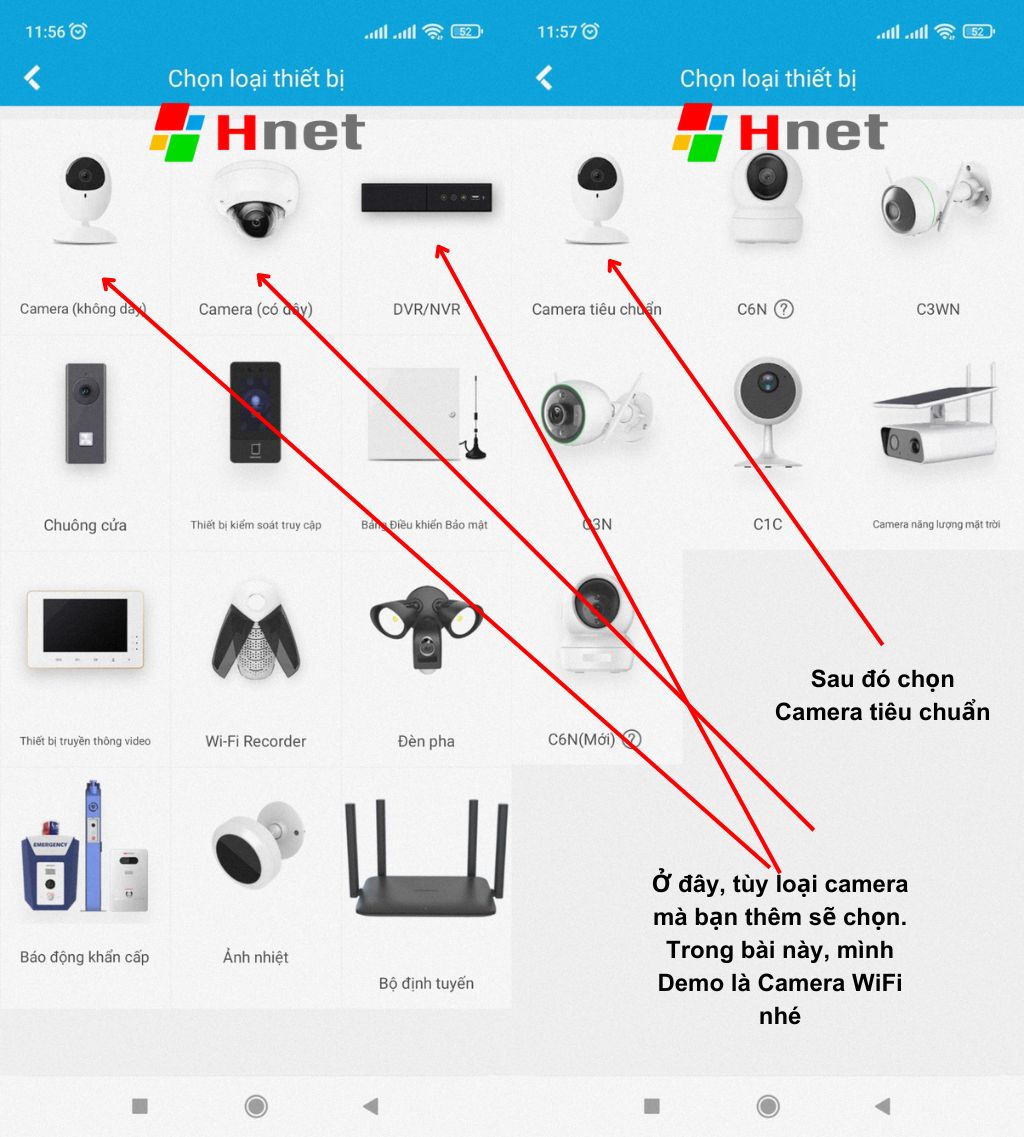
+ Tiếp theo, nhân giữ nút RESET trên Camera cho đến khi đèn hiệu nhấp nháy xanh lam -> Tích vào ô xác nhận -> nhấn “Tiếp theo”.
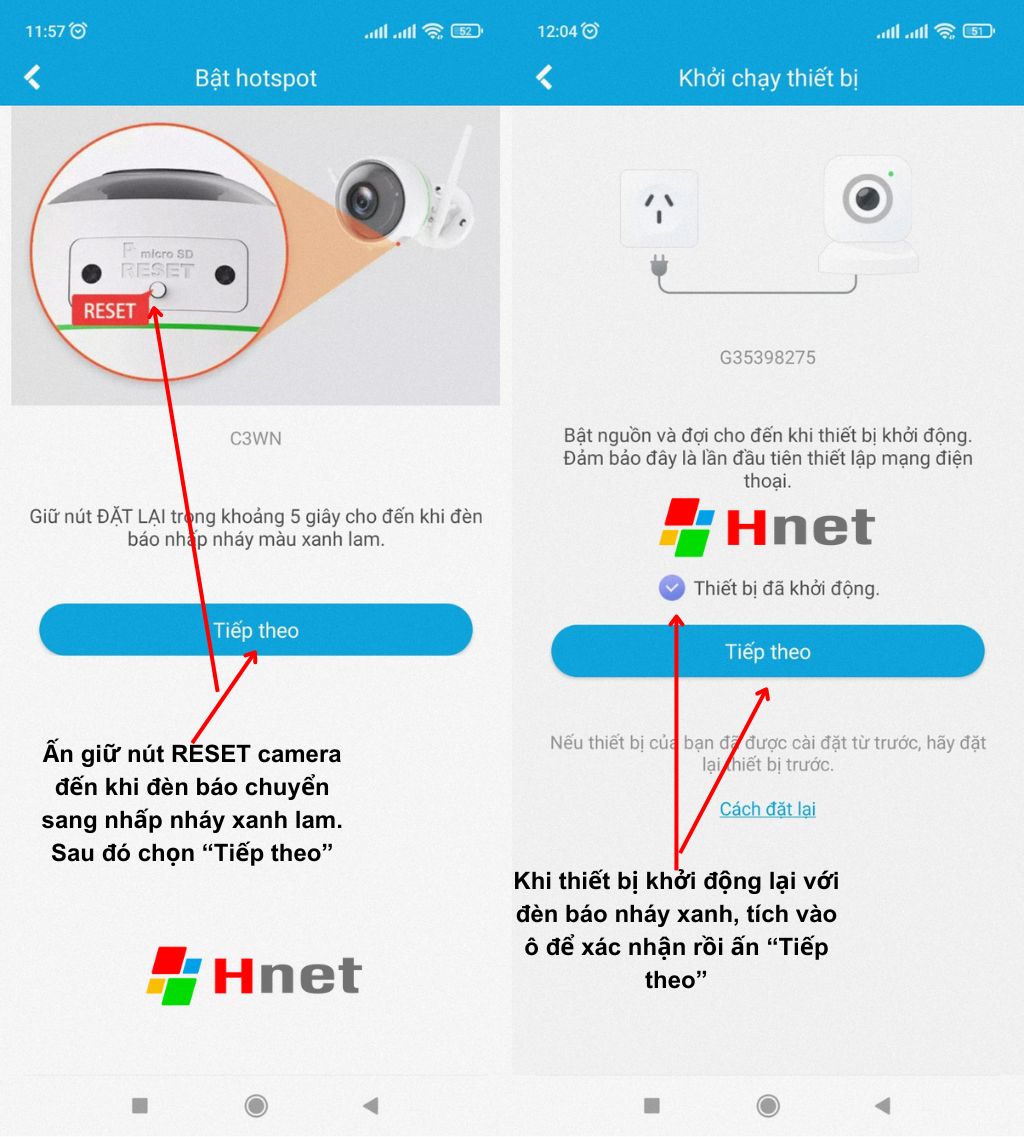
+ Chọn kết nối WiFi -> Cung cấp các quyền truy cập về vị trí và thời gian trong phần Cài đặt trên điện thoại.
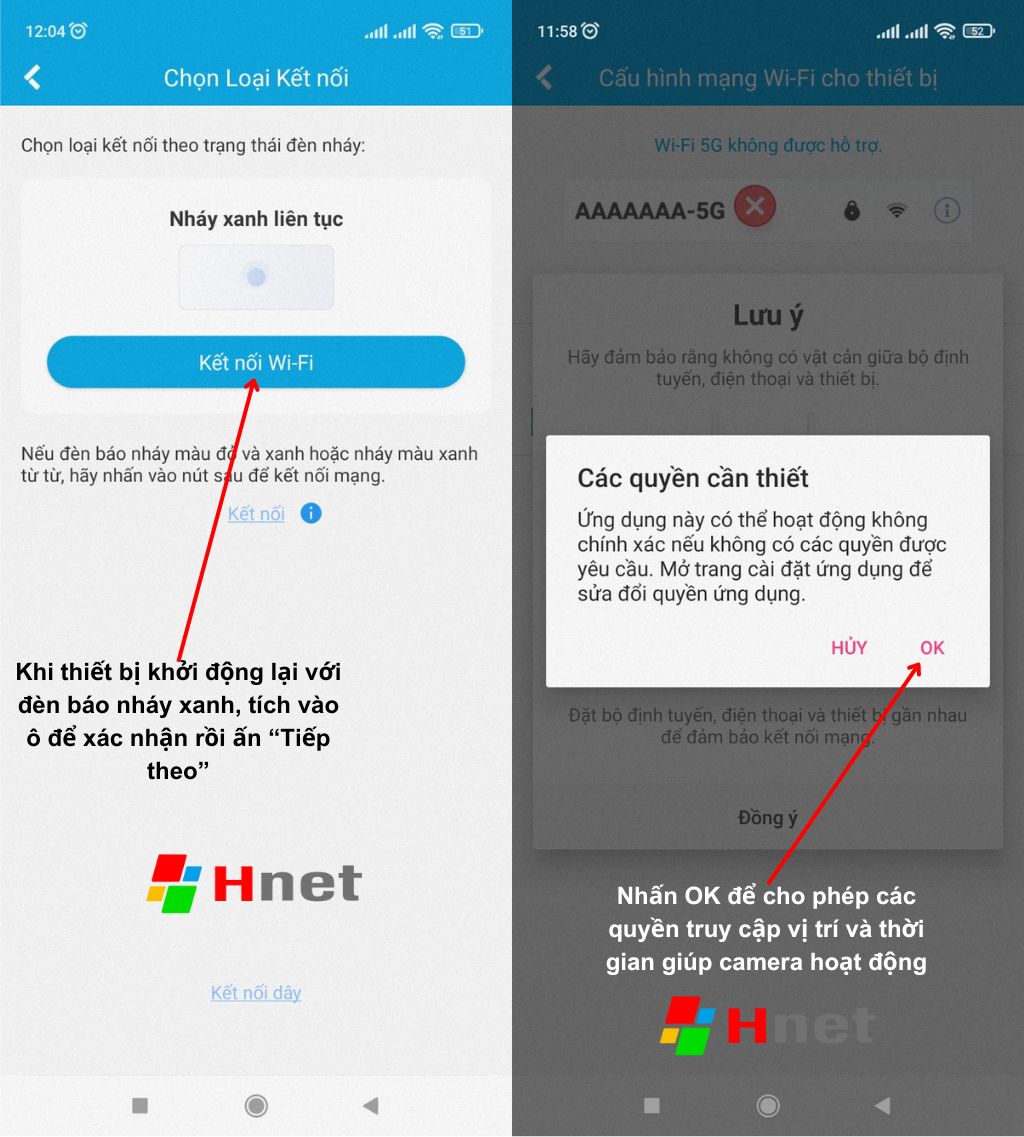
+ Đảm bảo Modem WiFi, Camera HiLook và điện thoại ở gần nhau khi kết nối. Chọn mạng WiFi 2.4GHz và nhập mật khẩu của mạng đó -> ấn “Tiếp theo”.
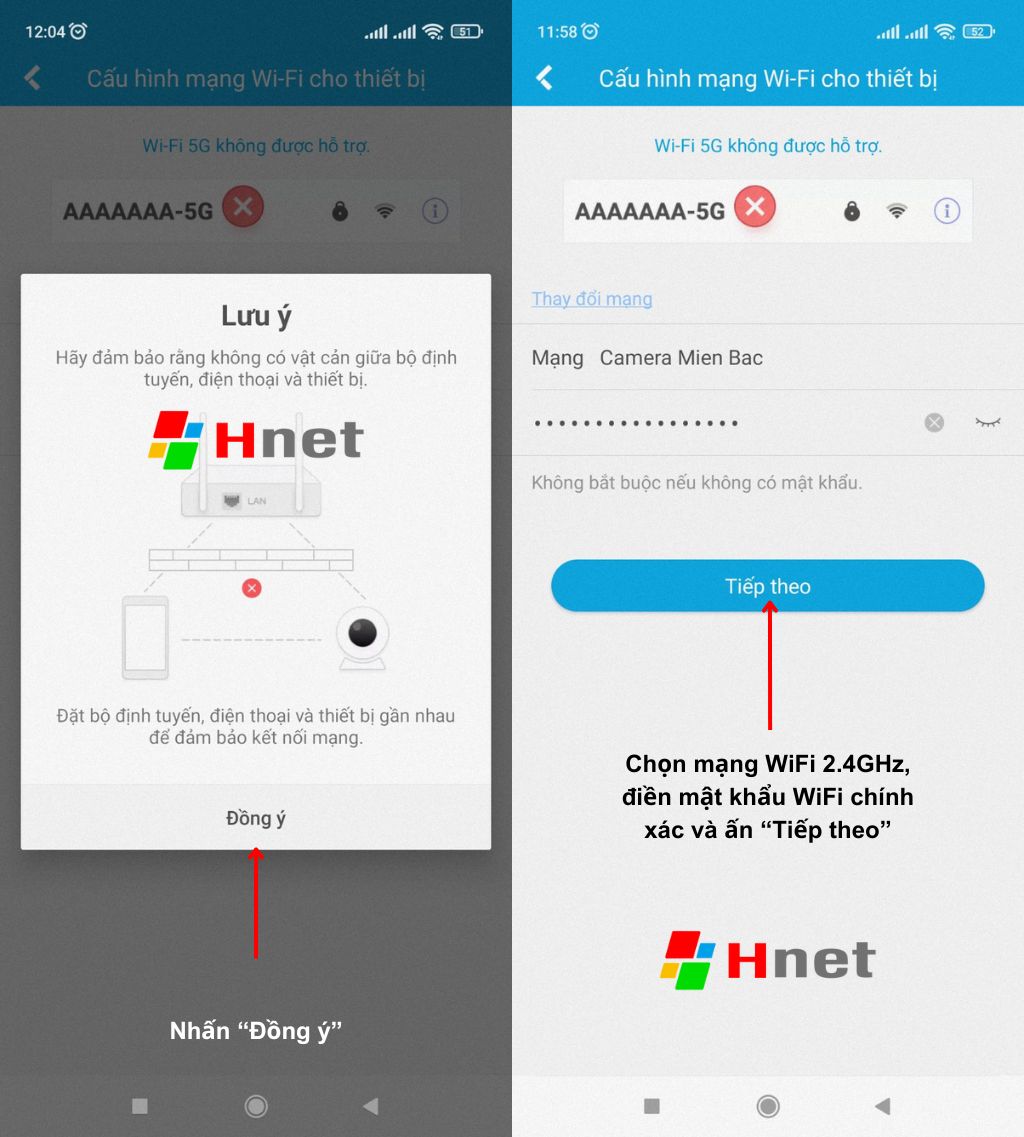
+ Trên Camera HiLook cũng có một sóng WiFi phát ra với tên bắt đầu là “HAP_”. Bạn làm theo hướng dẫn trong hình để kết nối điện thoại và Camera qua WiFi này theo chế độ AP.
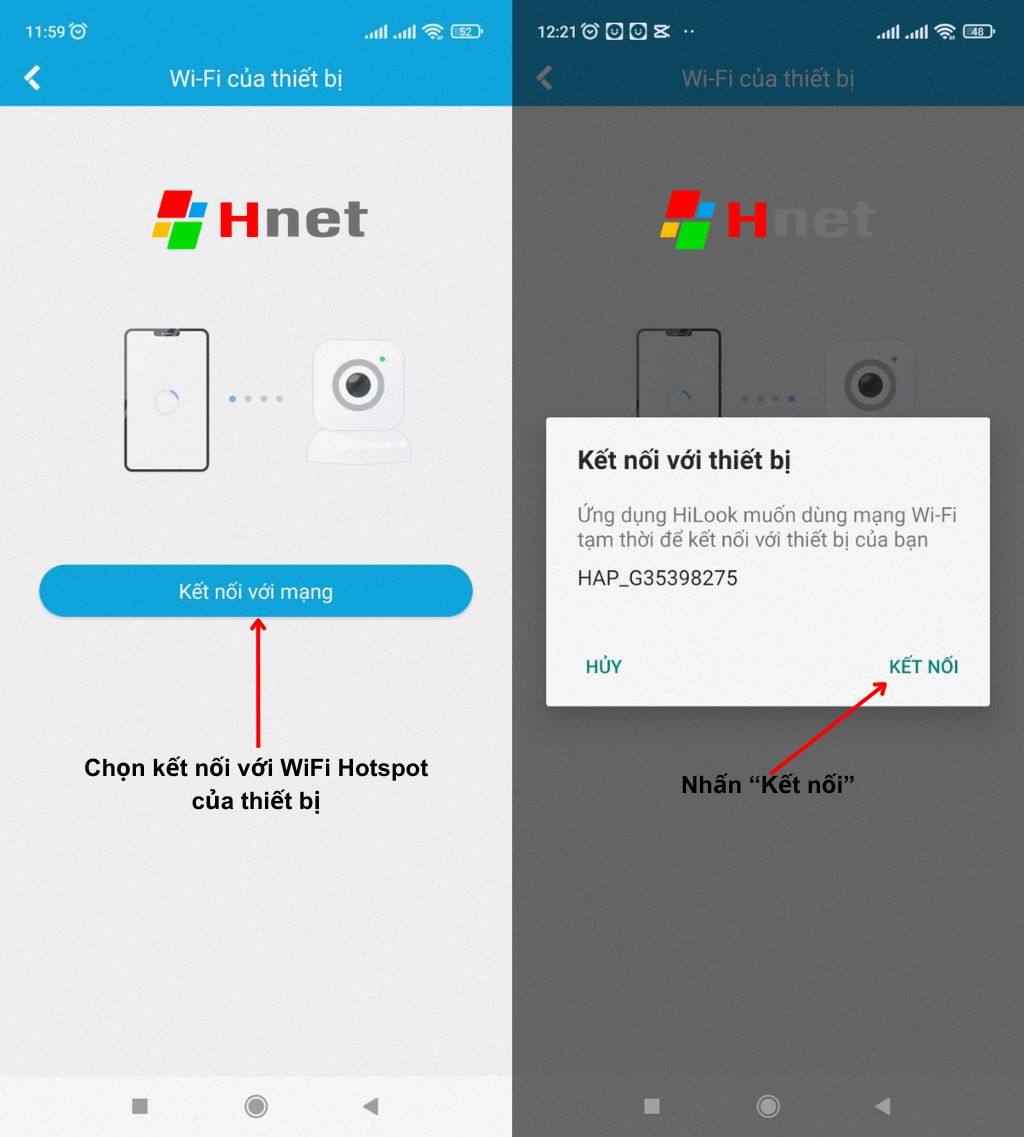
+ Chọn WiFi của Camera HiLook để kết nối -> Chờ cho điện thoại của bạn tìm thiết bị qua chế độ AP.
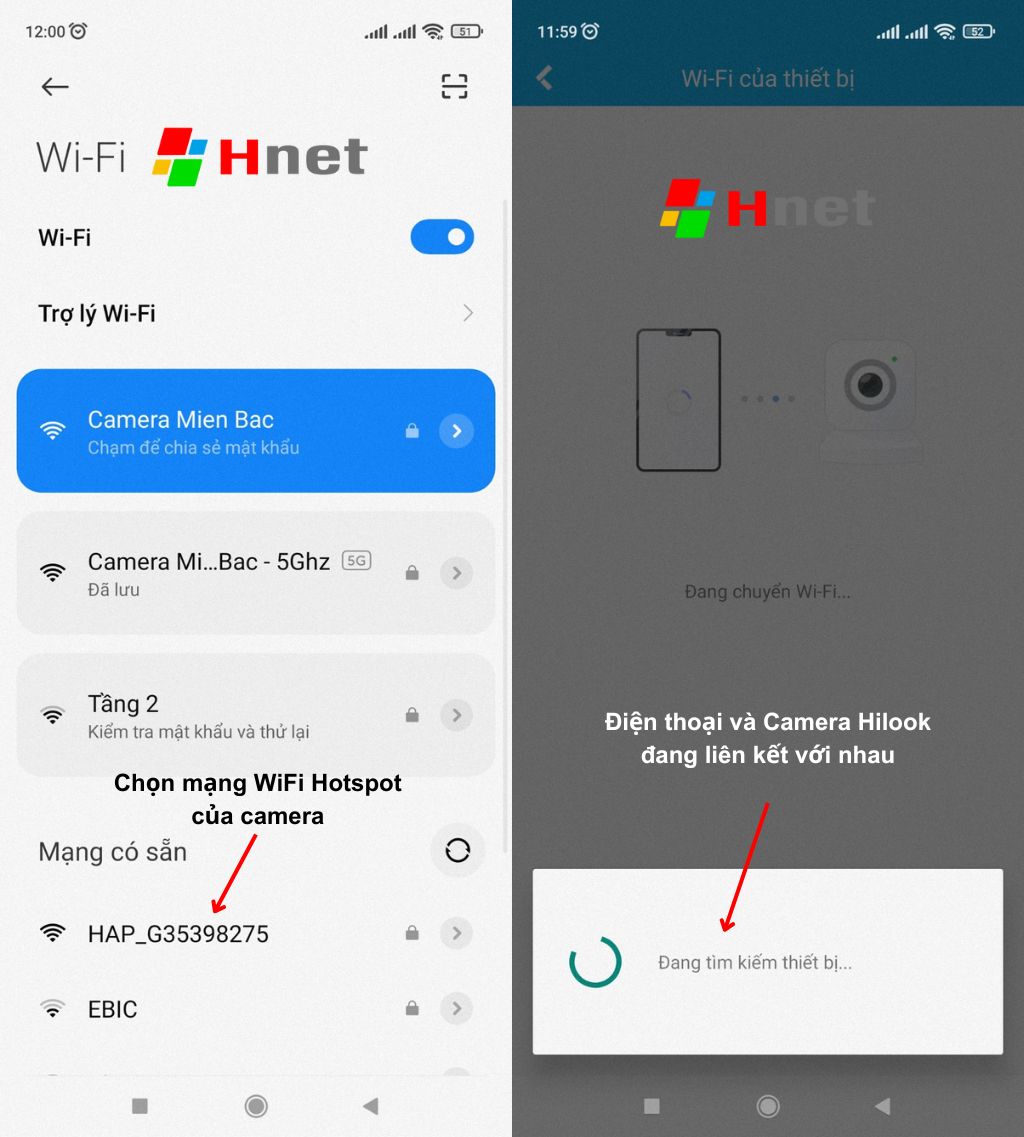
+ Camera HiLook đã được tìm thấy. Bạn chọn “Thêm” -> Nhập mật khẩu thiết bị do bạn tự đặt.
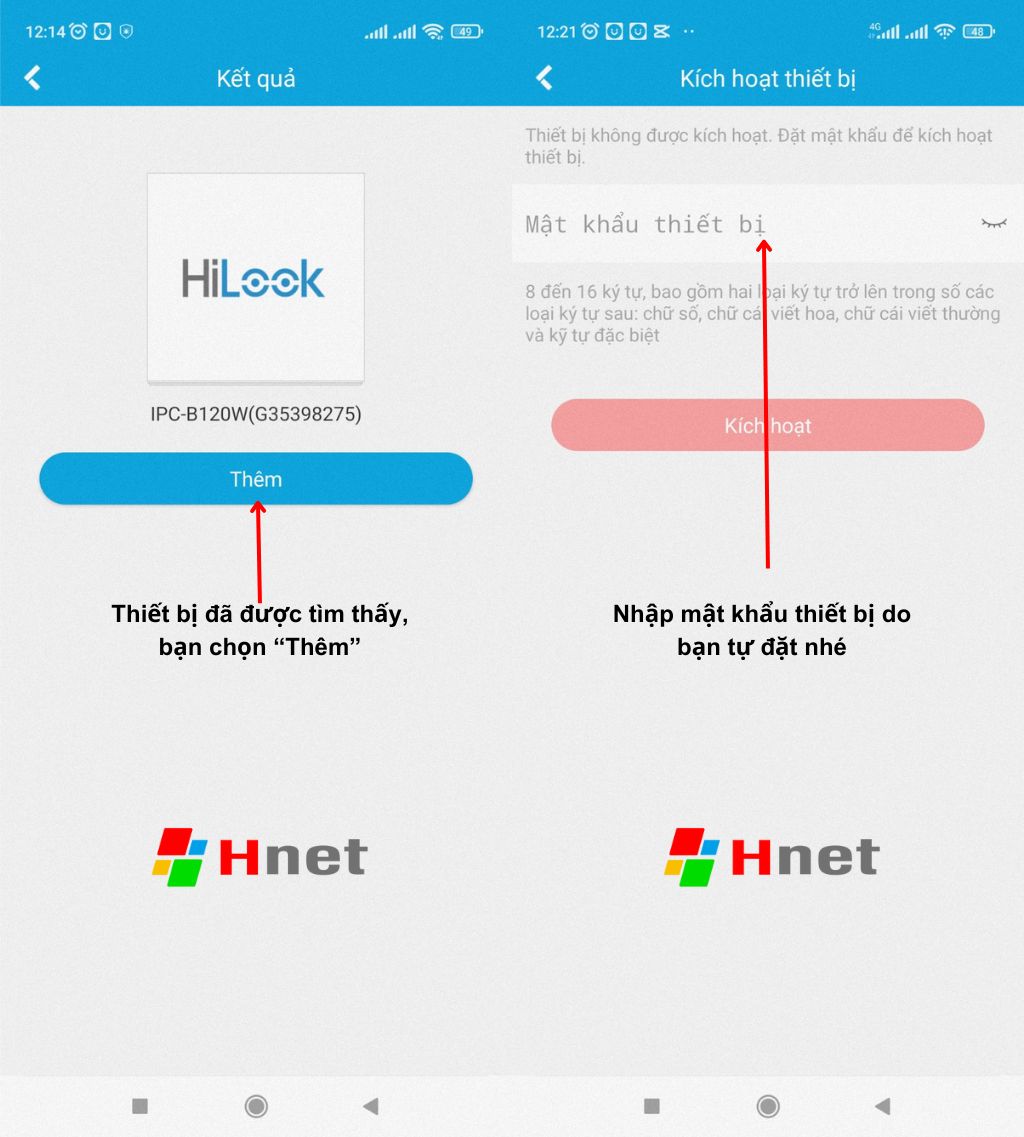
+ Nhập xong mật khẩu thiết bị bạn ấn “Kích hoạt” -> Tích chọn Đồng ý với điều khoản của HiLook -> ấn “Tiếp theo”.
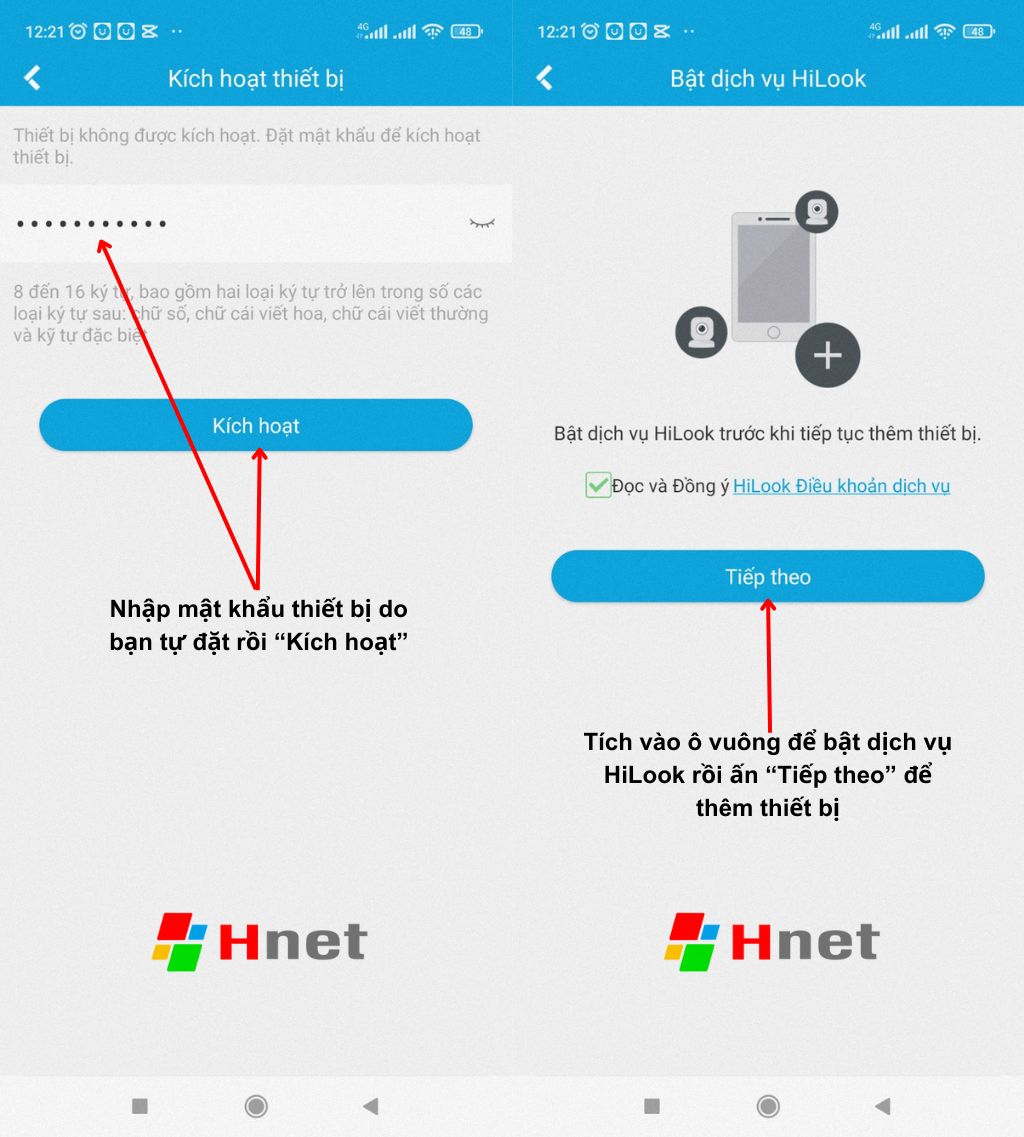
+ Bạn chờ cho thiết bị kết nối với mạng WiFi cho đến khi hiện lên thông báo “Thêm đã hoàn thành” -> ấn “Tiếp theo”.

+ Tại đây, bạn có thể đổi tên cho Camera HiLook vừa cài đặt -> ấn “Lưu”.
+ Tiếp theo, nhập mật khẩu mã hóa video do bạn tự đặt để bảo mật -> chọn “Kết thúc”.
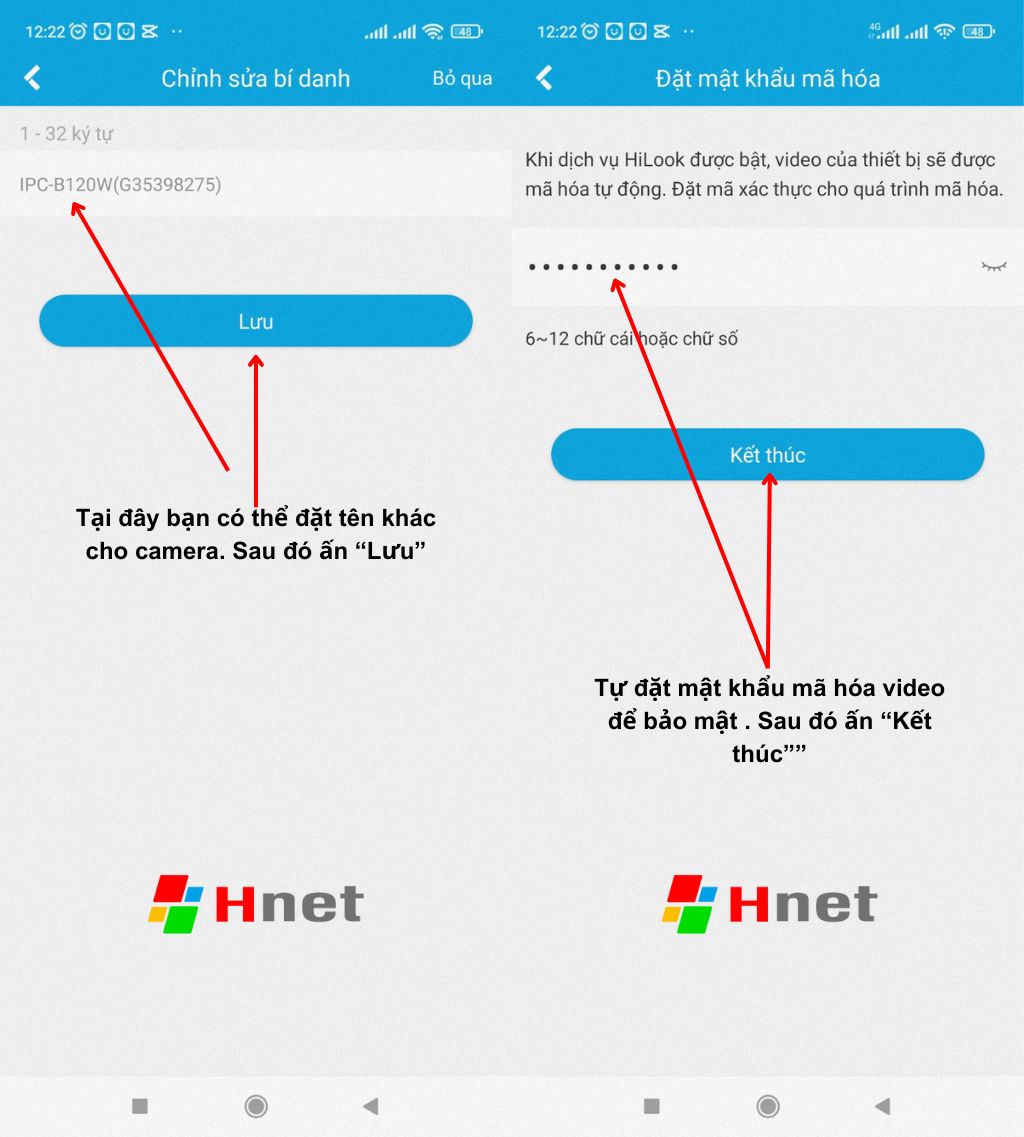
+ Bạn có thể bật chế độ thu âm thanh nếu Camera HiLook bạn cài đặt có hỗ trợ micro -> ấn “Tiếp theo”.
+ Chọn “Bỏ qua” để chúng ta vào màn hình chính xem Camera.
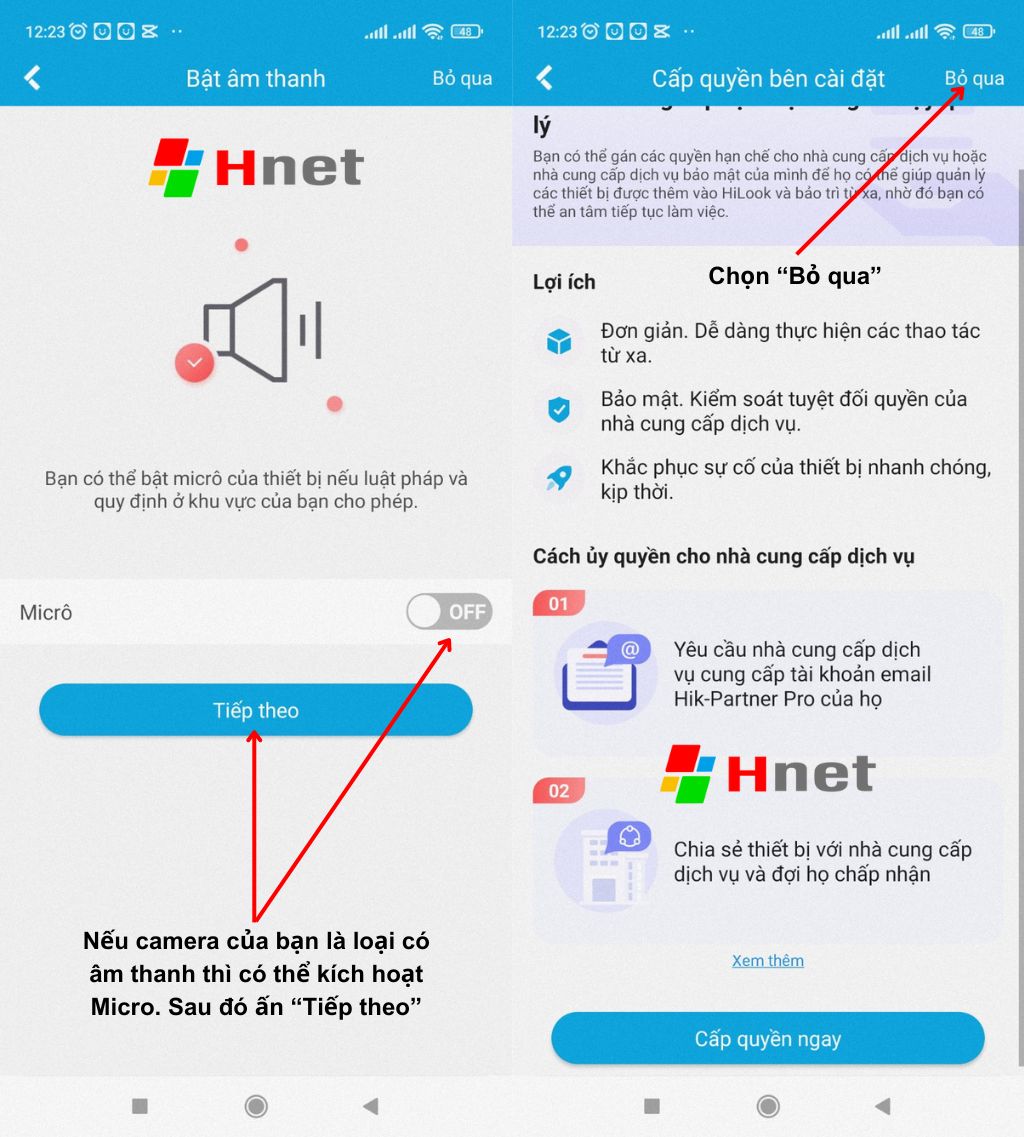
+ Và bây giờ là tận hưởng thành quả của bạn. Camera HiLook đã được cài lên điện thoại với hình ảnh rất sắc nét đấy chứ.
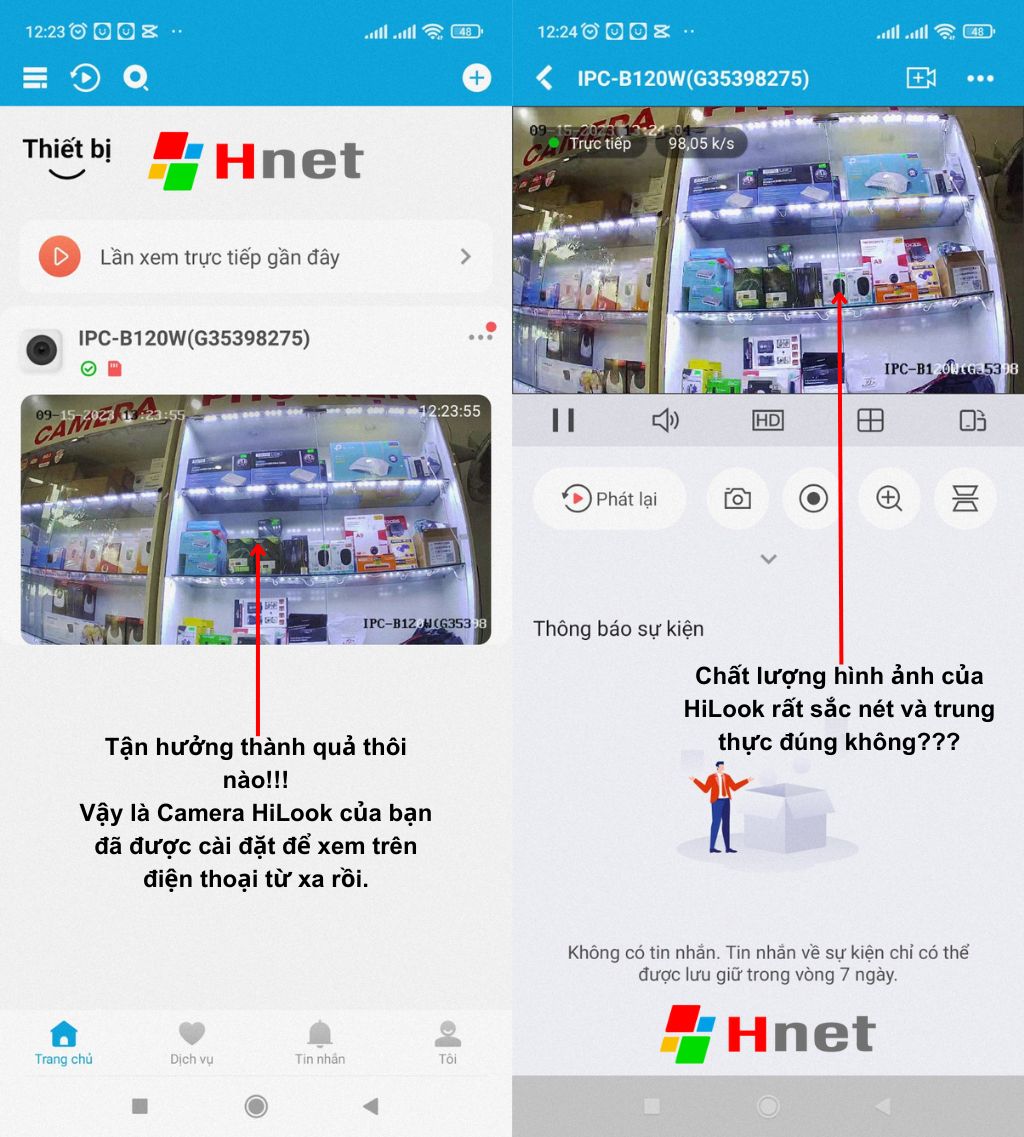
Kết luận
Camera HiLook là một lựa chọn tuyệt vời cho bạn khi bạn muốn có một hệ thống giám sát an ninh hiệu quả, tiện lợi và tiết kiệm. Với phần mềm HiLookvision, bạn có thể xem và quản lý các camera HiLook một cách dễ dàng trên điện thoại của bạn. Hy vọng bài hướng dẫn này của HNET.VN sẽ giúp bạn có thể tự mình Cài đặt camera HiLook trên điện thoại tại nhà và sử dụng thiết bị một cách hiệu quả nhất.


